TTEP.CN > 故障 >
win10应用程序的并行配置不正确怎么办 Win10系统启动不了应用程
win10应用程序的并行配置不正确怎么办 Win10系统启动不了应用程序解决方法 我们在使用电脑的时候,总是会遇到很多的电脑难题。当我们在遇到了win10出现应用程序的并行配置不正确的时候,那么我们应该怎么办呢?今天就一起来跟随TTEP的小编看看怎么解决的吧。

win10出现应用程序的并行配置不正确怎么办?
解决方法一
1、首先第一步我们需要做的就是进入到电脑的桌面上,然后在桌面上对左下角的开始菜单按钮进行点击操作,这个时候我们就会看到弹出了一个新的页面,直接在这个里面找到并打开运行的页面,打开以后我们需要在里面写入services.msc这样的一条命令,输入完成以后利用键盘上的回车键进行确认即可,这个时候我们就成功的打开了电脑中的服务页面了,继续进行下一步的操作。
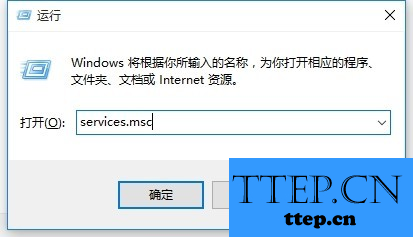
2、当我们在完成了上面的操作步骤以后,现在我们已经进入到了服务的页面中了,在这个里面我们需要找到Windows Modules Installer服务,,找到以后看看它是不是被禁用了。
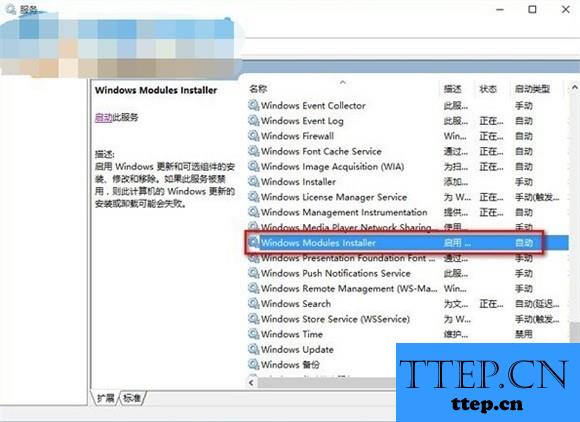
3、当我们看到Windows Modules Installer服务已经被禁用了,那么我们现在就要设置为启用的状态,接着对电脑进行重新启动,然后安装应用程序。
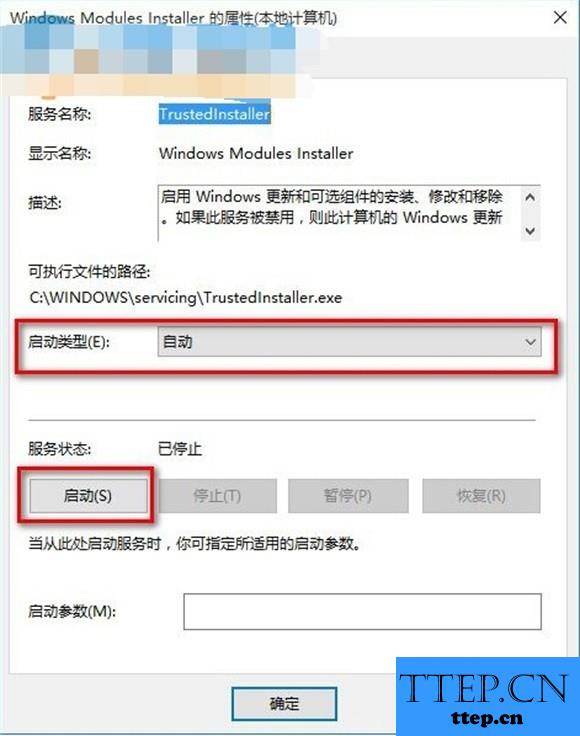
解决方法二
当我们在设置好了以后还是有问题,那么就要考虑到你是不是电脑中少了Microsoft Visual C++ 20XX(运行库)文件。
Microsoft Visual C++ 20XX进行安装以后,接着再将电脑重启,打开以后继续的对应用程序进行安装就可以了。

win10出现应用程序的并行配置不正确怎么办?
解决方法一
1、首先第一步我们需要做的就是进入到电脑的桌面上,然后在桌面上对左下角的开始菜单按钮进行点击操作,这个时候我们就会看到弹出了一个新的页面,直接在这个里面找到并打开运行的页面,打开以后我们需要在里面写入services.msc这样的一条命令,输入完成以后利用键盘上的回车键进行确认即可,这个时候我们就成功的打开了电脑中的服务页面了,继续进行下一步的操作。
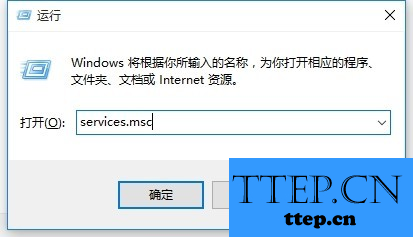
2、当我们在完成了上面的操作步骤以后,现在我们已经进入到了服务的页面中了,在这个里面我们需要找到Windows Modules Installer服务,,找到以后看看它是不是被禁用了。
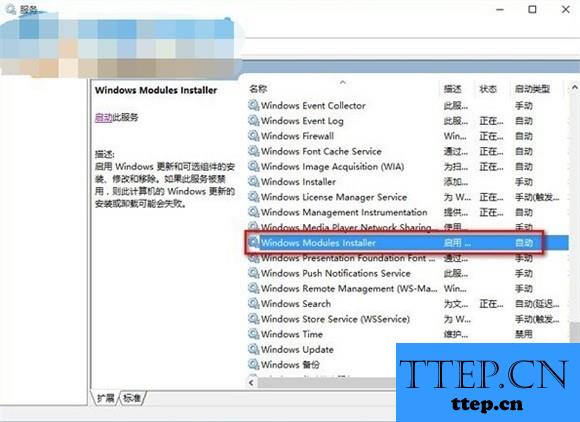
3、当我们看到Windows Modules Installer服务已经被禁用了,那么我们现在就要设置为启用的状态,接着对电脑进行重新启动,然后安装应用程序。
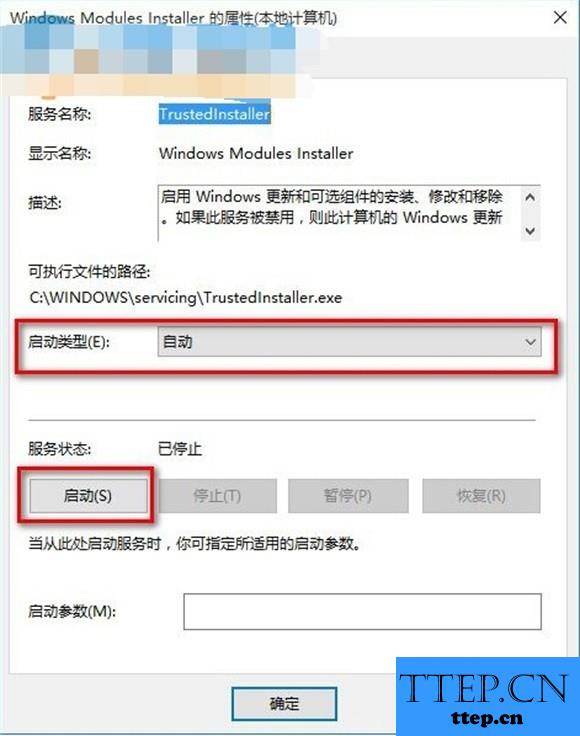
解决方法二
当我们在设置好了以后还是有问题,那么就要考虑到你是不是电脑中少了Microsoft Visual C++ 20XX(运行库)文件。
Microsoft Visual C++ 20XX进行安装以后,接着再将电脑重启,打开以后继续的对应用程序进行安装就可以了。
- 上一篇:win7系统下如何关闭空闲的服务进程 如何关闭不需要的windows服务
- 下一篇:没有了
- 最近发表
- 赞助商链接
-
